[TOC]
# jenkins安裝
## 第一步,安裝jenkins
? ? ?1,進入jenkins 官網?
https://jenkins.io/index.html
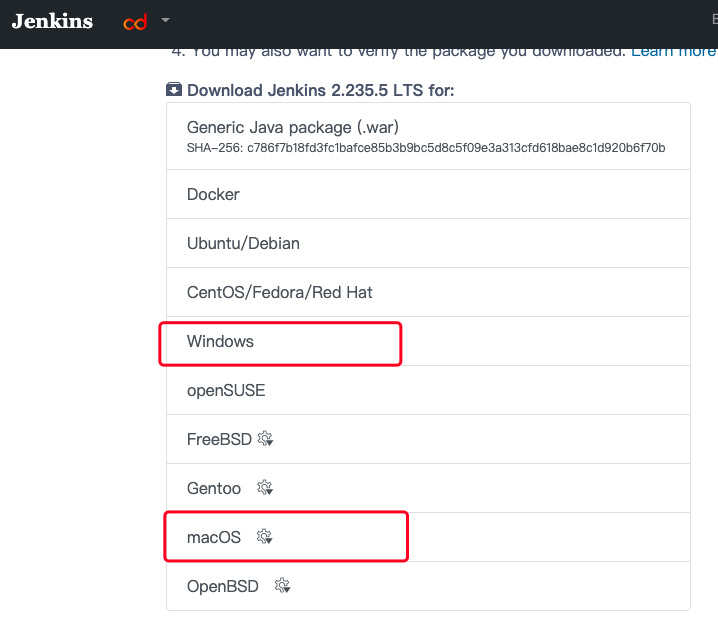
## 第二步,先安裝 Homebrew
2.1 安裝Homebrew????????
```
/usr/bin/ruby -e “$(curl -fsSLhttps://raw.githubusercontent.com/Homebrew/install/master/install)”
```
<br>
2.2 使用brew安裝jenkins ? ? `?brew install jenkins` ?? 備注:(安裝jenkins,會默認安裝在當前管理員目錄下,所以不會存在key的權限問題,
注意:Jenkins安裝需要[Java環境](https://link.jianshu.com/?t=http://www.java.com/zh_CN/download/mac_download.jsp),如果沒有安裝的請自行安裝。
Jenkins平臺需要對應的Java環境(https://link.jianshu.com/?t=http://www.java.com/zh_CN/download/mac_download.jsp),請下載對應版本的[Java環境包](https://link.jianshu.com/?t=http://www.java.com/zh_CN/download/mac_download.jsp)
<br>
2.3? 終端啟動 jenkins?
<br>
2.4 啟動完后直接打開 localhost:8080 如端口沖突,請修改端口,打開終端,進入到Jenkins.war包所在目錄,執行以下命令
java -jar jenkins.war --httpPort=8888
注:(8888 為你要修改的端口號,也可以設置為別的數字,修改后進入[localhost:8888](https://link.jianshu.com/?t=http://localhost:8888))
如果出現如下圖展示則表示已經安裝成功了!
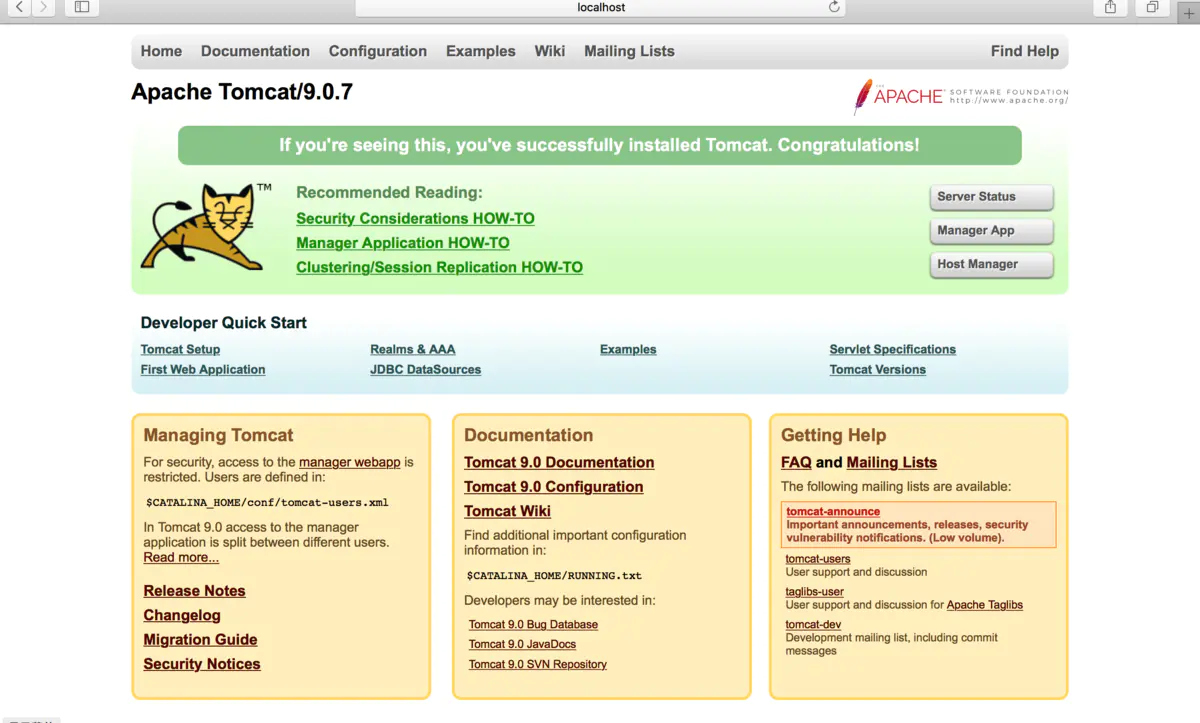
<br>
備注:Mac安裝homebrew方法,參考我另一篇[博客](https://blog.csdn.net/weixin_43690525/article/details/107729180)
沒錯我另一篇博客名字叫南極之戀,哈哈哈哈,一部電影的名字
<br>
<br>
# Tomcat配置jenkins
## 一、安裝Tomcat
1、首先到官網下載Tomcat:[https://tomcat.apache.org/download-90.cgi](https://links.jianshu.com/go?to=https%3A%2F%2Ftomcat.apache.org%2Fdownload-90.cgi)
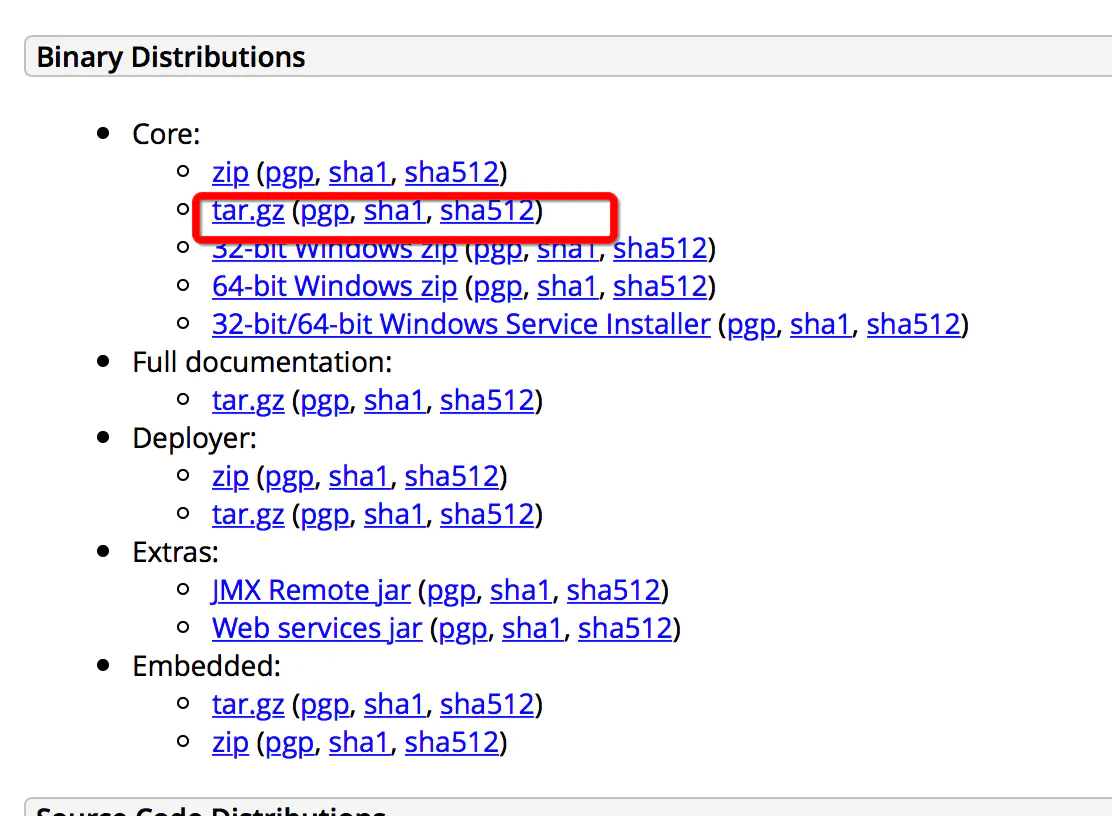
2、解壓tomcat文件,最好把它文件名重命名為“Tomcat”,方便以后查找,最后把它放入/Library(資源庫中)
(1).點擊finder-->用戶-->你電腦的名字-->資源庫(有的也叫/Library)。
(2).有些蘋果將library目錄隱藏起來了,可以直接點左上角前往,前往文件夾,路徑填 /資源庫,就進入了資源庫了。
<br>
<br>
## 二、用終端(Terminal)直接打開Tomcat了
1、進入Tomcat的bin目錄下:終端輸入cd /Library/Tomcat/bin ,輸完回車
```
cd /Library/Tomcat/bin
```
也可以打開Tomcat文件夾,把bin文件夾直接拖拉到終端,當然前提是先輸入cd+空格
<br>
2、授權bin目錄下的所有操作:終端輸入sudo chmod 755 \*.sh,輸完回車
```
sudo chmod 755 \*.sh
```
3、這時要輸入密碼,輸完回車
<br>
4、這時候就可以開啟Tomcat了,終端輸入sudo sh ./startup.sh,輸完回車
```
sudo sh ./startup.sh
```
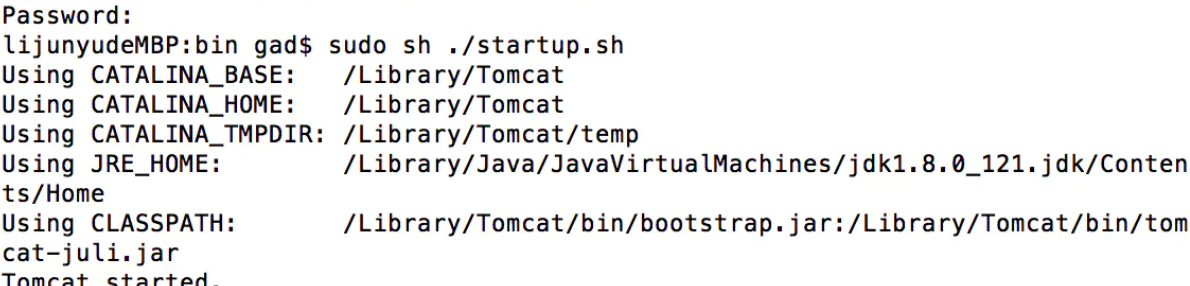
成功后的終端是這樣的
<br>
三、到瀏覽器輸入網址localhost,若出現了下面的畫面就證明成功了
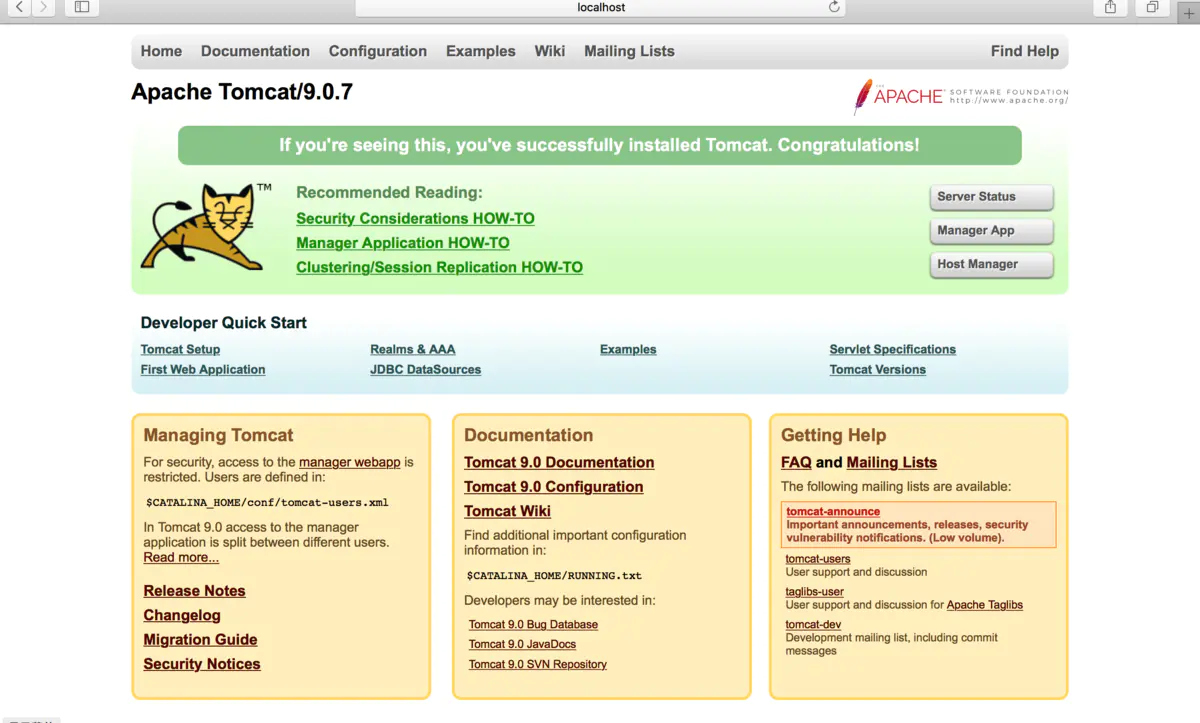
<br>
我們輸入密碼后,點擊如下
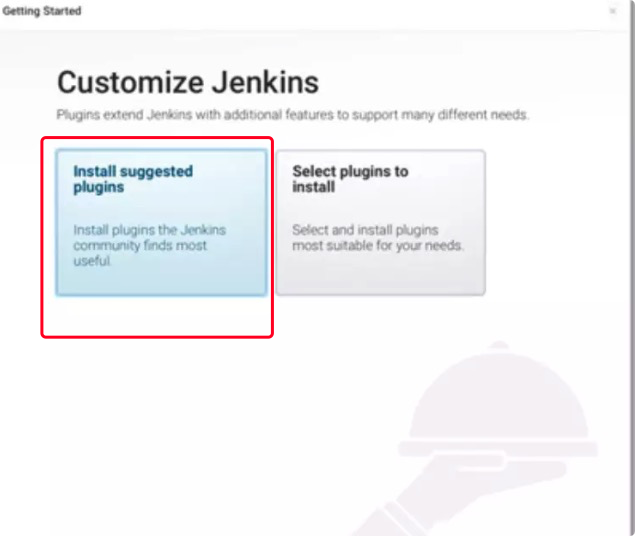
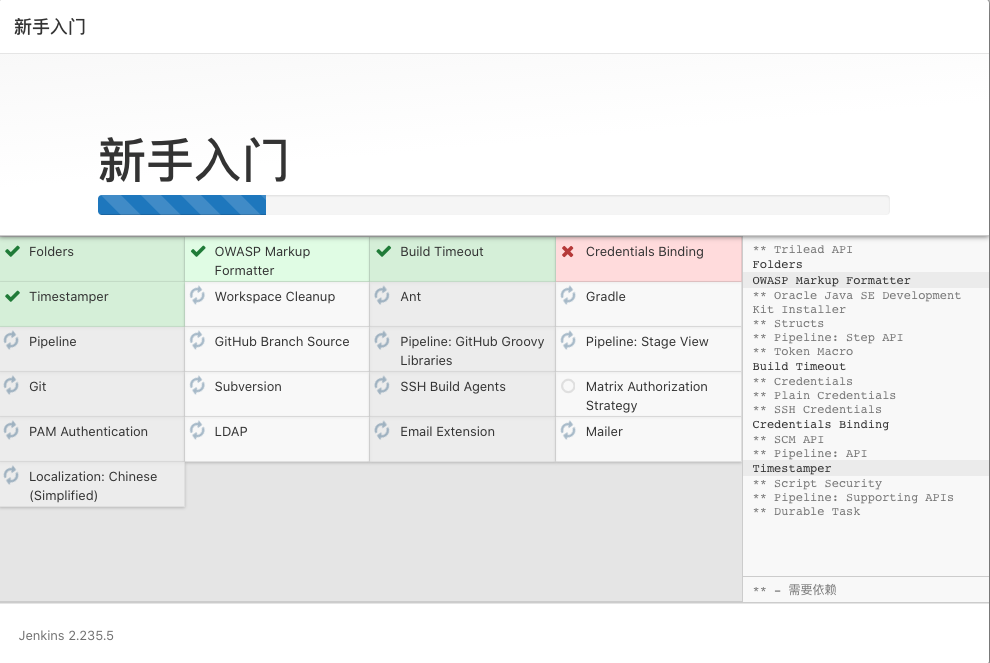
然它慢慢下載
<br>
**四、關閉Tomcat,用終端輸入sh ./shutdown.sh,回車即可關閉**
*說明:*
*sudo為系統超級管理員權限.*
*chmod 改變一個或多個文件的存取模式*
*755代表用戶對該文件擁有讀、寫、執行的權限,同組的其他人員擁有執行和讀的權限,沒有寫的權限,其它用戶的權限和同組人員一樣.*
*777代表,user,group ,others ,都有讀寫和可執行權限.*
*chmod -R 777 folername,獲取文件夾權限.*
# jenkins密碼問題
安裝過程中提示到/var/root/.jenkins/secrets/initialAdminPassword文件中去拿密碼
如圖所示,到解鎖jenkins這一步
<br>
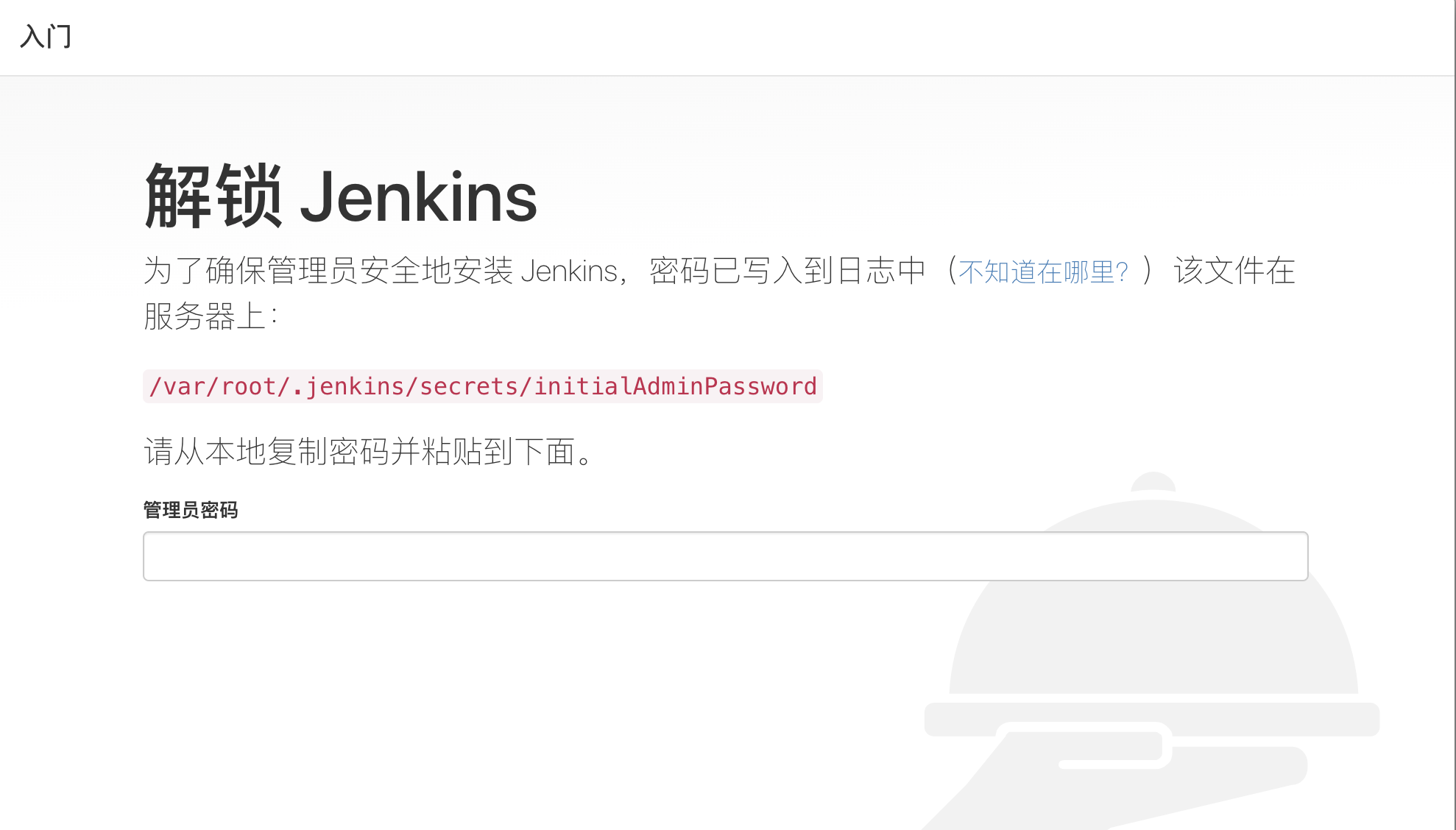
<br>
?1、打開訪大,快捷鍵shift+command+G,輸入這個路徑。若提示找不到文件,進入第二步
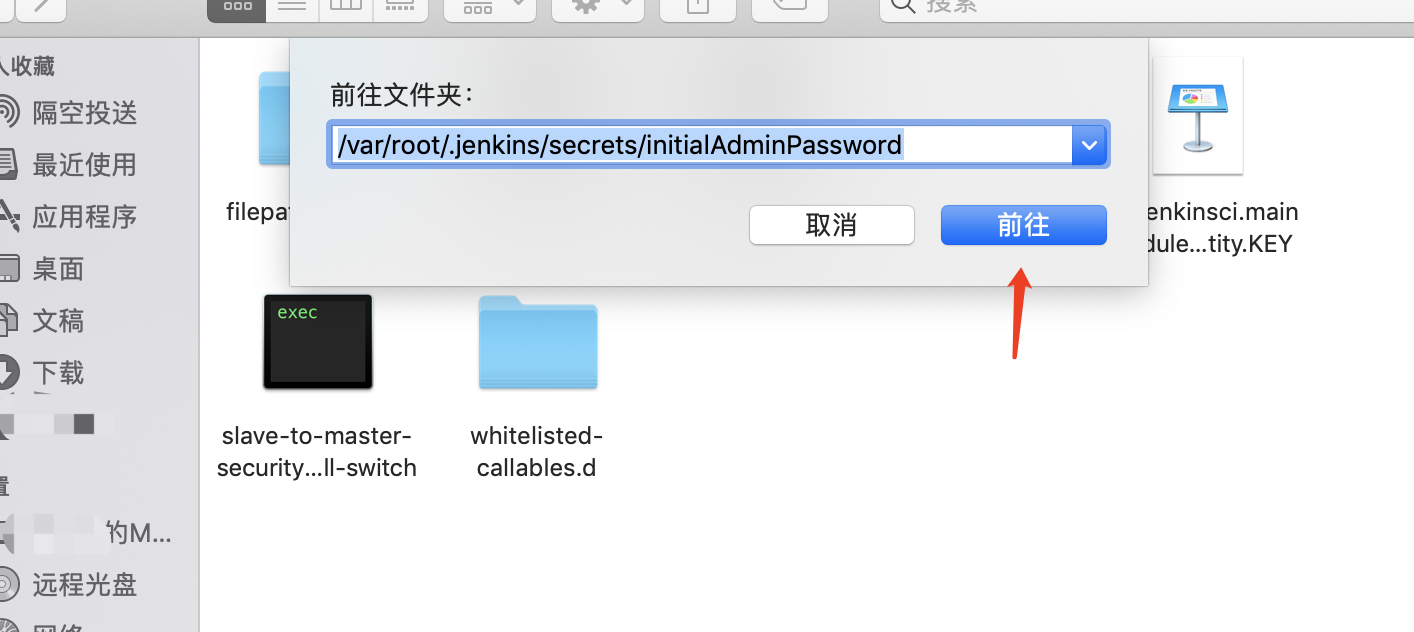
<br>
2、打開終端,進入var目錄下: cd /var
3、修改權限:?sudo chmod -R777 root
4、再嘗試打開文件,就可以
